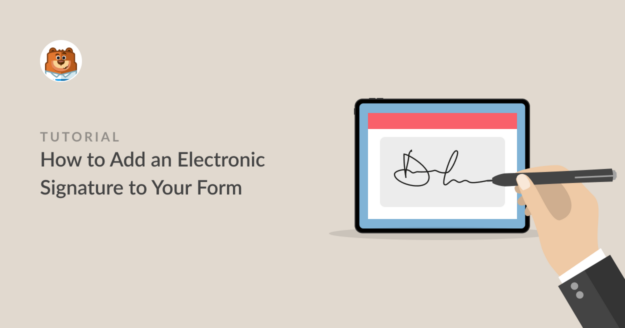Résumé de l'IA
La collecte de signatures électroniques peut vous éviter d'imprimer des formulaires ou d'ajouter une image d'une signature manuscrite à un formulaire en ligne à l'aide d'outils tiers.
Avec WPForms, vous pouvez ajouter une boîte de signature à n'importe quel formulaire pour que les gens signent avec une souris ou un écran tactile et soumettent tout en une seule fois.
Création d'un formulaire avec signature électronique 🙂 .
Dans ce guide, je vais vous expliquer comment ajouter une signature électronique avec WPForms, afin que vous puissiez gagner du temps, réduire la paperasserie et rendre vos soumissions de formulaires plus professionnelles.
Comment créer un formulaire avec signature électronique
Vous pouvez facilement créer un formulaire qui accepte les signatures électroniques en utilisant WPForms. Suivez les étapes ci-dessous pour permettre aux gens de signer des documents en ligne sans effort.
- Étape 1 : Installer et activer le plugin WPForms
- Étape 2 : Activer l'addon WPForms Signature
- Étape 3 : Sélectionner un modèle de formulaire de contact
- Étape 4 : Ajouter et personnaliser le champ de signature à votre formulaire
- Étape 5 : Publier votre formulaire de contact avec une signature électronique
Étape 1 : Installer et activer le plugin WPForms
WPForms est le meilleur plugin de construction de formulaires en ligne pour WordPress afin de collecter des signatures électroniques dans vos formulaires. Grâce à ses fonctionnalités avancées, vous pouvez créer toutes sortes de formulaires WordPress et capturer des signatures numériques avec ceux-ci.

Commençons par télécharger et installer le plugin WPForms sur votre site WordPress. Suivez le guide étape par étape sur l 'installation d'un plugin dans WordPress pour apprendre à installer un plugin.
Assurez-vous de prendre la licence WPForms Pro car elle inclut l'addon Signature, la principale fonctionnalité dont nous aurons besoin dans ce tutoriel pour ajouter un champ de signature électronique.
Passez à WPForms Pro dès maintenant ! 🙂 .
Étape 2 : Activer l'addon WPForms Signature
Après avoir installé le plugin WPForms, allez dans WPForms " Addon dans votre tableau de bord WordPress pour installer le WPForms Signature Addon.
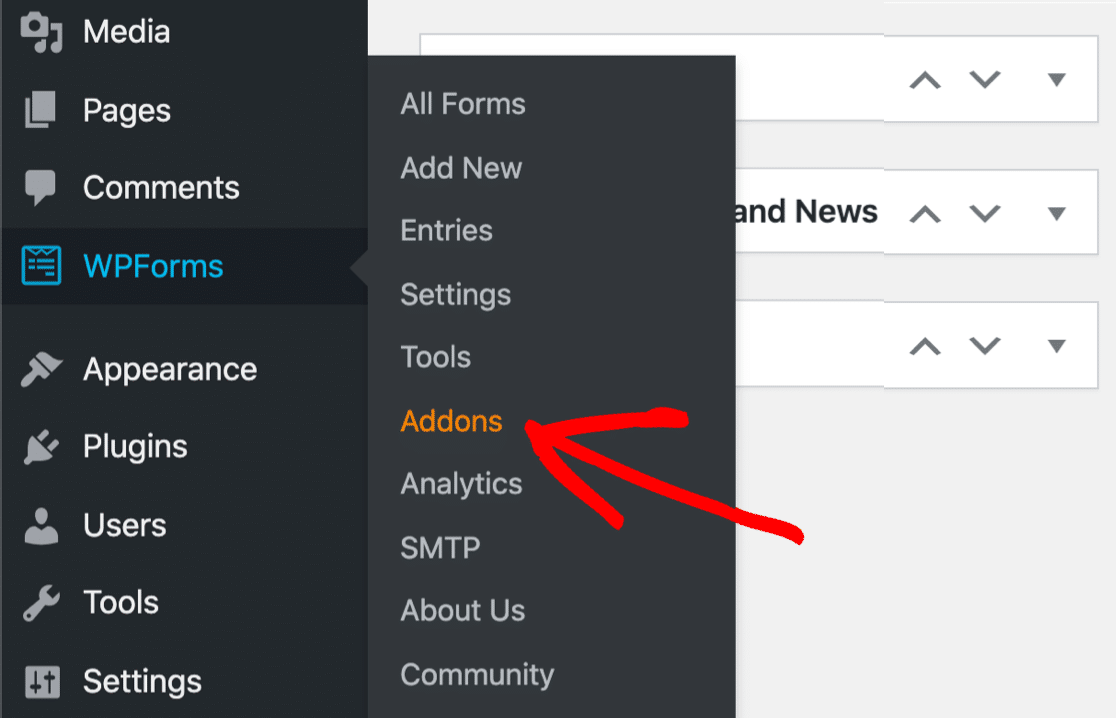
Tout d'abord, recherchez Signature Addon dans la boîte de recherche de la page WPForms Addon. Lorsque le Signature Addon apparaît sur votre écran, cliquez sur le bouton Install Addon situé en dessous.
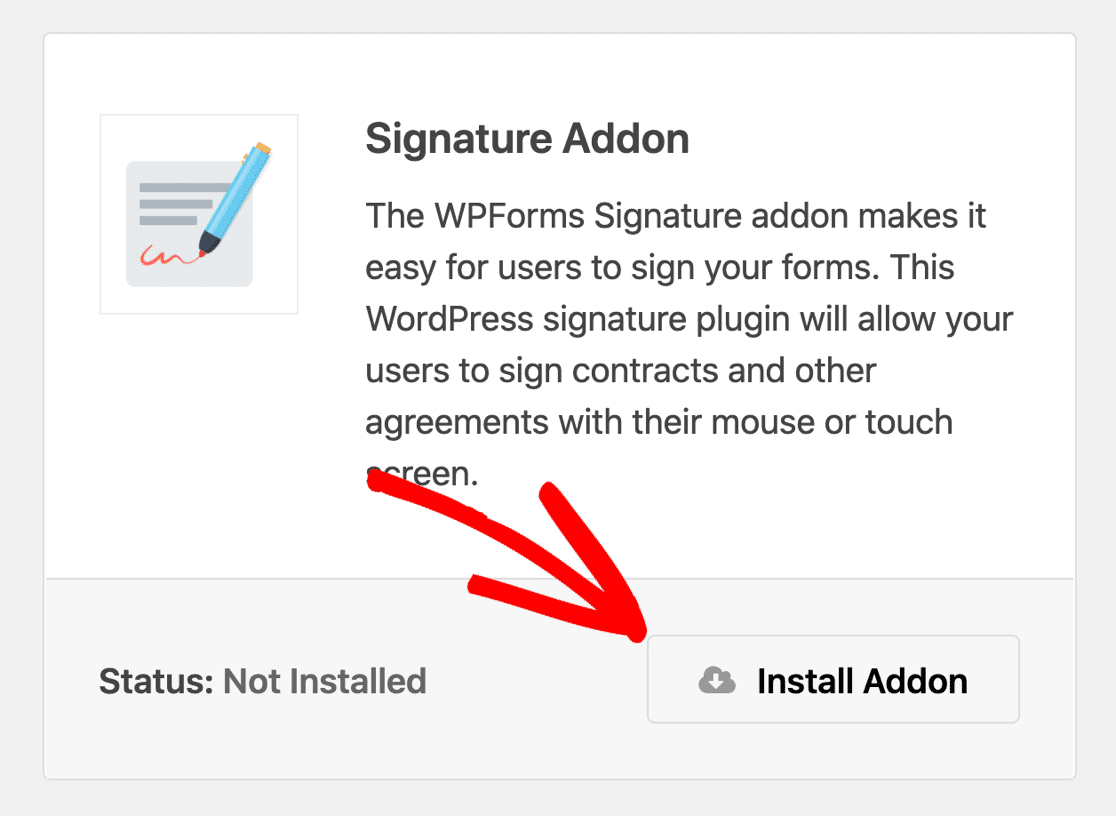
Une fois l'installation terminée, activez l'extension Signature. Une fois l'activation terminée, vous devriez voir apparaître un statut vert "Actif" sous l'addon.
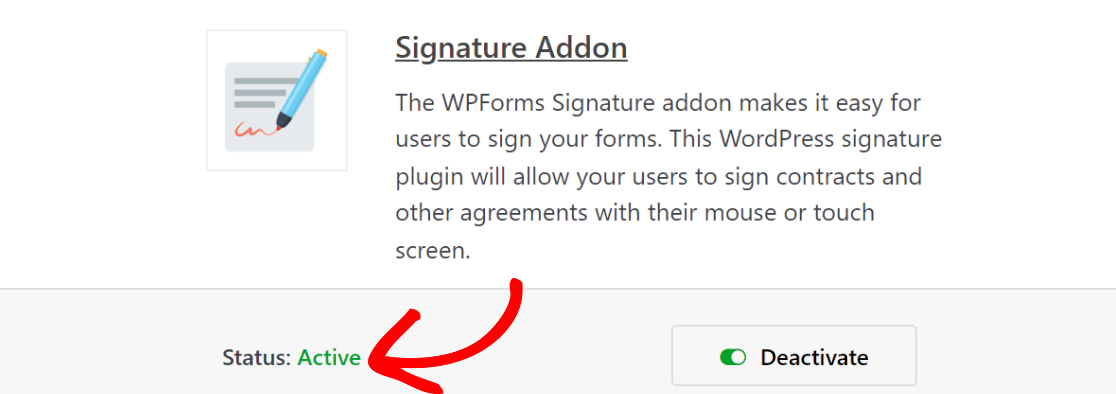
Vous êtes maintenant prêt à créer des formulaires qui vous permettront de mettre en place une procédure de signature simple pour vos clients.
Étape 3 : Sélectionner un modèle de formulaire de contact
Après avoir installé l'addon WPForms, il est temps de créer un simple formulaire de contact dans lequel vous pouvez ajouter un champ de signature électronique. Si vous avez besoin d'aide, vous pouvez consulter ce tutoriel sur la création d'un formulaire de contact simple dans WordPress.
Il y a plus de 2 000 modèles de formulaires dans WPForms. Nous utiliserons le formulaire de contact simple disponible dans la bibliothèque de modèles pour ce tutoriel. Pour obtenir le modèle de formulaire dans la bibliothèque, allez dans WPForms " Add New.
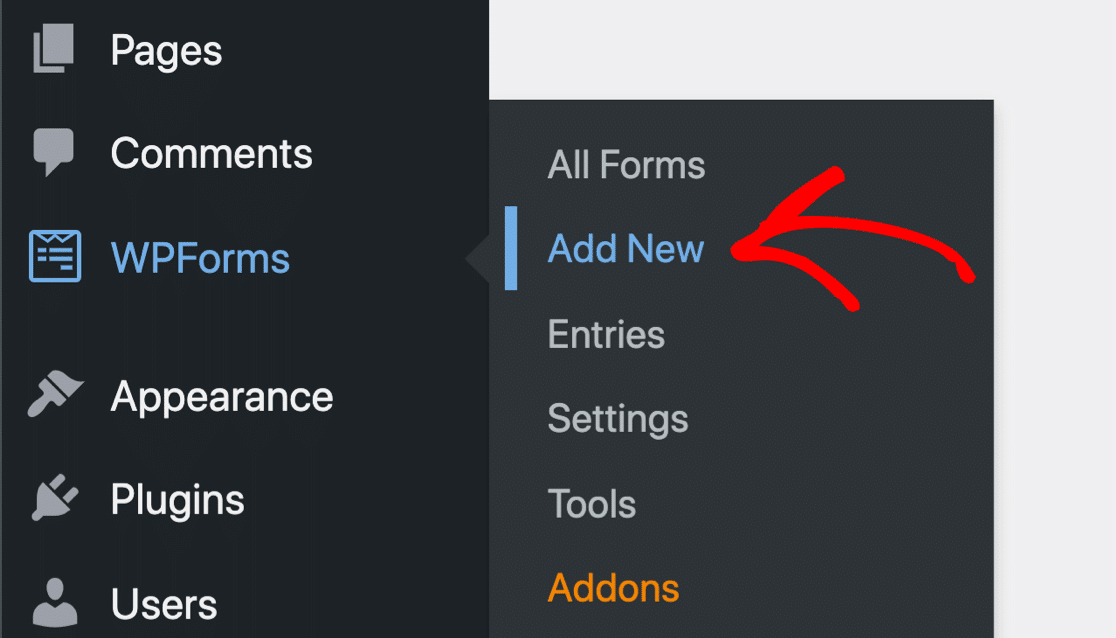
Recherchez le modèle de formulaire de contact simple dans la barre de recherche du menu de configuration et cliquez sur le bouton Utiliser le modèle. Vous pouvez également donner un nom à votre formulaire en tapant son titre dans le champ Nom du formulaire.
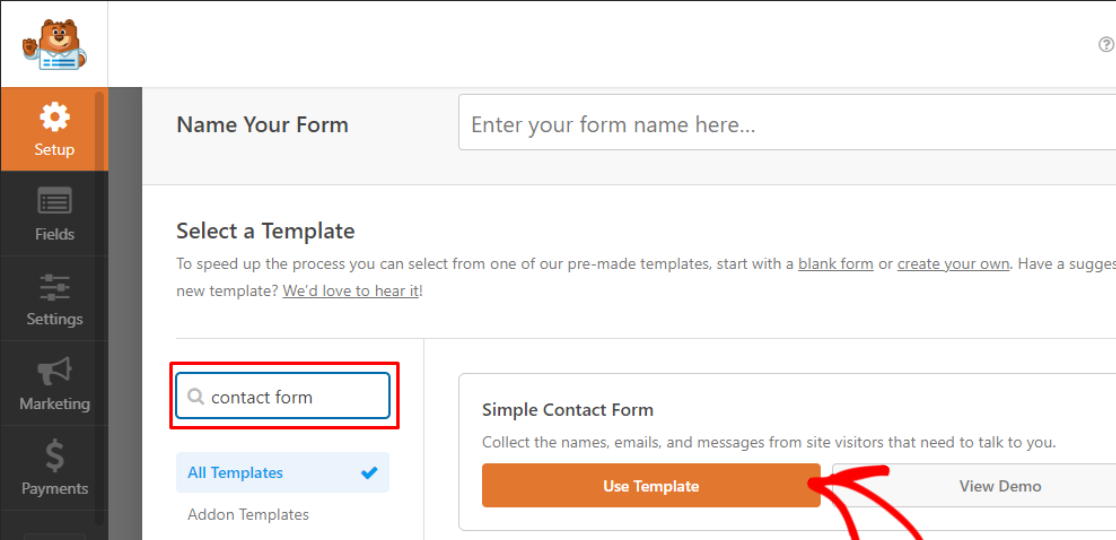
WPForms va créer un simple formulaire de contact. Dans ce formulaire, vous pouvez ajouter des champs supplémentaires en utilisant le constructeur de formulaire par glisser-déposer de WPForms et le personnaliser selon vos besoins.
Ensuite, nous ajouterons le champ de signature à votre formulaire afin de recueillir les signatures en ligne de vos répondants avec un minimum d'efforts.
Étape 4 : Ajouter et personnaliser le champ de signature à votre formulaire
Vous trouverez le champ Signature dans la section Champs fantaisie sur le côté gauche du générateur de formulaires. Faites glisser le champ Signature et déposez-le dans la zone de prévisualisation pour l'ajouter à votre formulaire.
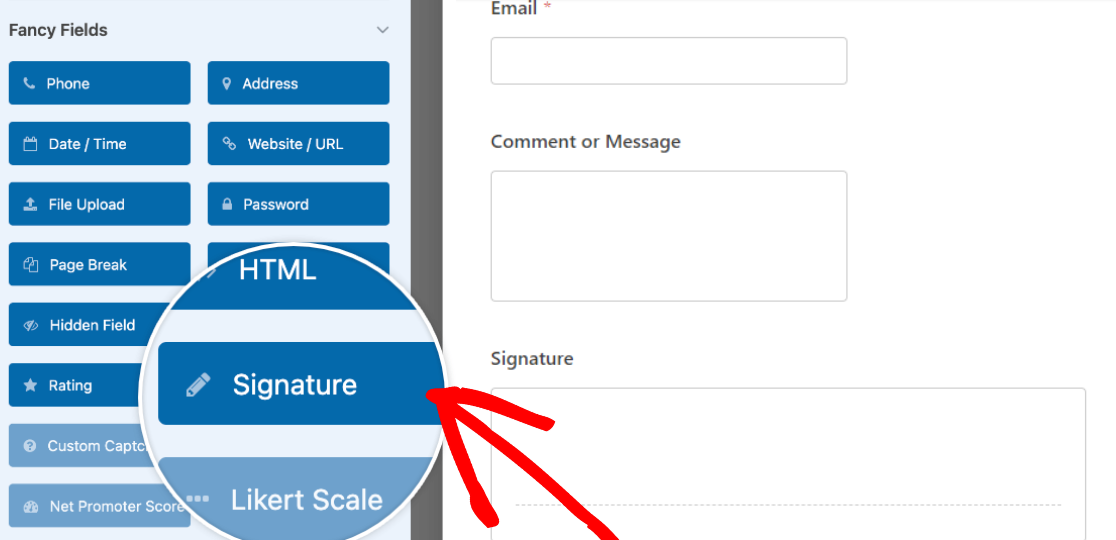
Cliquez sur le champ Signature après l'avoir déposé dans la zone de formulaire pour modifier son libellé, sa description, la couleur de l'encre, etc. afin de guider l'utilisateur sur la manière de l'utiliser.
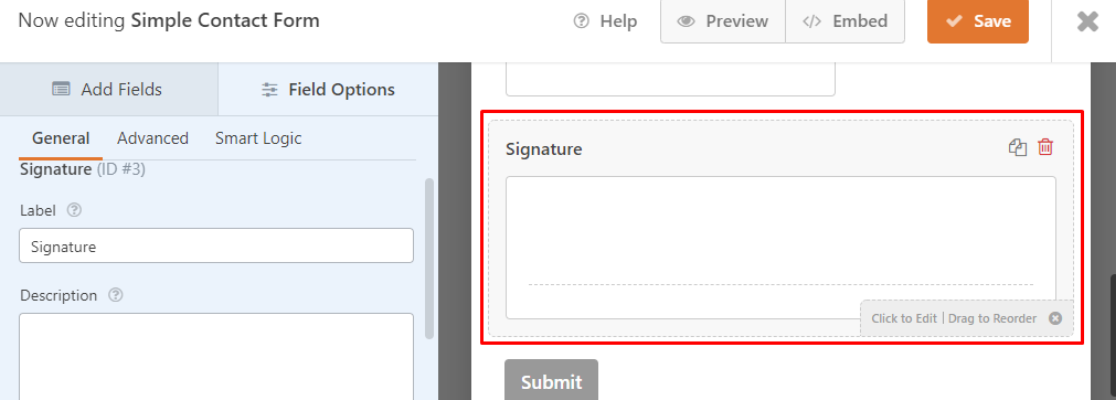
Dans la section Avancé , vous pouvez modifier la couleur de l'encre de la signature électronique. Nous utiliserons la couleur noire standard, mais n'hésitez pas à la modifier.
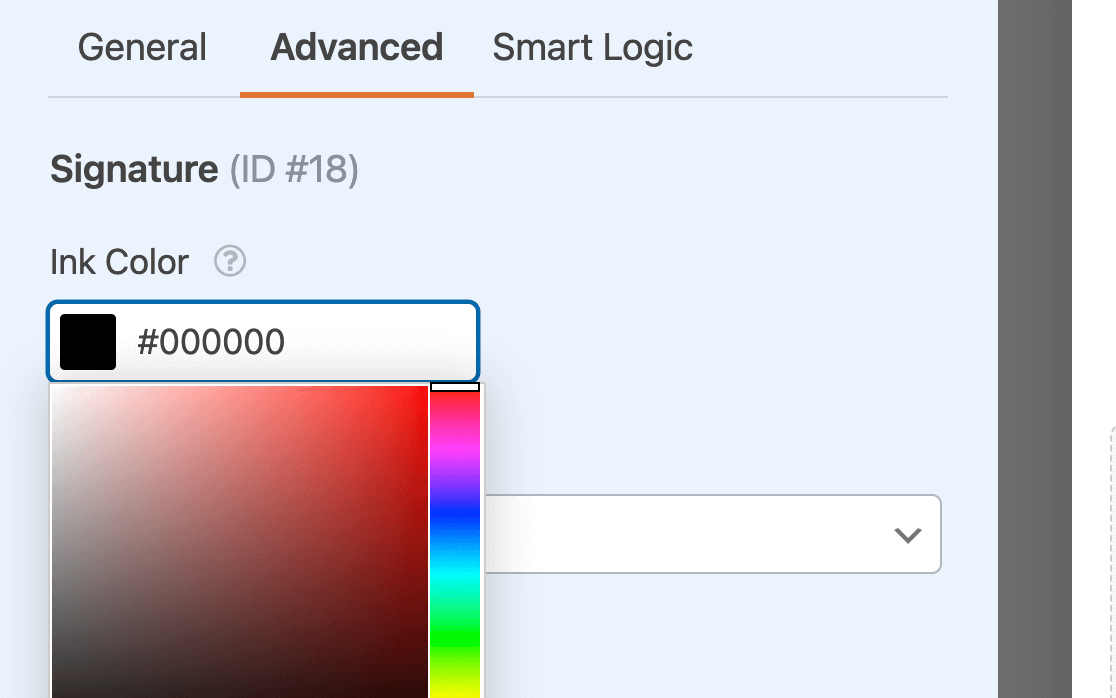
Ensuite, configurez votre notification de formulaire et votre message de confirmation, puis cliquez sur le bouton Enregistrer en haut à droite de votre écran pour conserver les modifications que vous avez apportées.

Pour la dernière étape, nous publierons votre formulaire de contact avec une signature électronique sur votre site WordPress pour commencer à accepter des soumissions et des signatures immédiatement !
Étape 5 : Publier votre formulaire de contact avec une signature électronique
Avec WPForms, il est très facile d'intégrer votre formulaire de contact dans votre site WordPress. Pour ajouter votre formulaire de contact à votre site WordPress, cliquez sur le bouton " Embed" dans la fenêtre de construction du formulaire.

Une boîte de dialogue apparaît ensuite. Ici, vous avez la possibilité d'ajouter votre formulaire à une nouvelle page ou à une page existante. Nous allons vous montrer les deux méthodes pour ajouter votre formulaire de contact avec signature électronique à votre site WordPress.
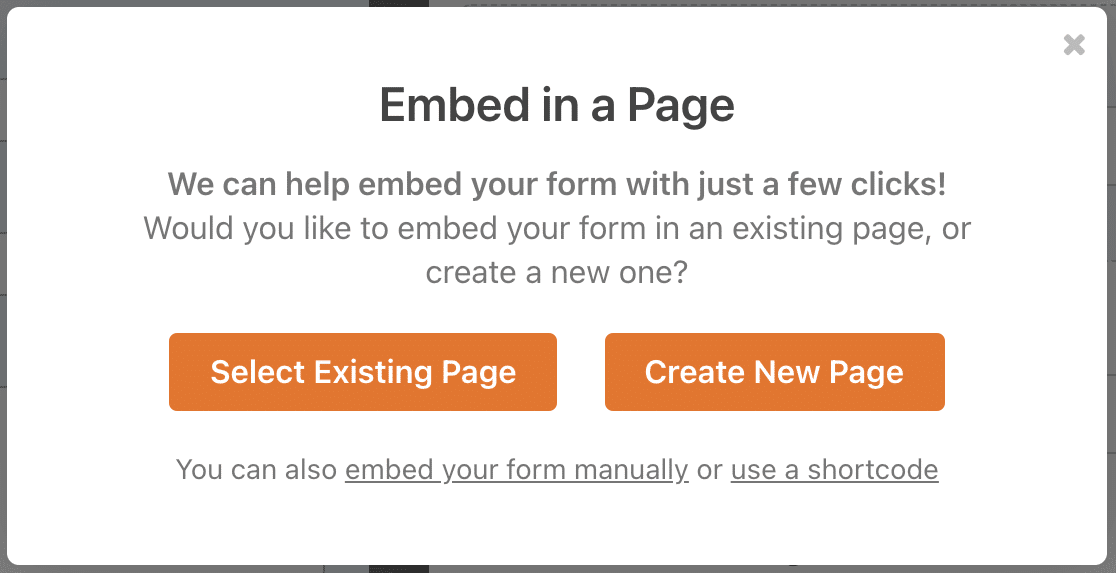
Tout d'abord, ajoutons le formulaire à une nouvelle page. Cliquez sur l'option Créer une nouvelle page et donnez un nom à votre nouvelle page. Cliquez sur Allez-y pour créer une nouvelle page avec le formulaire de contact qui recueille les signatures électroniques sur votre site.
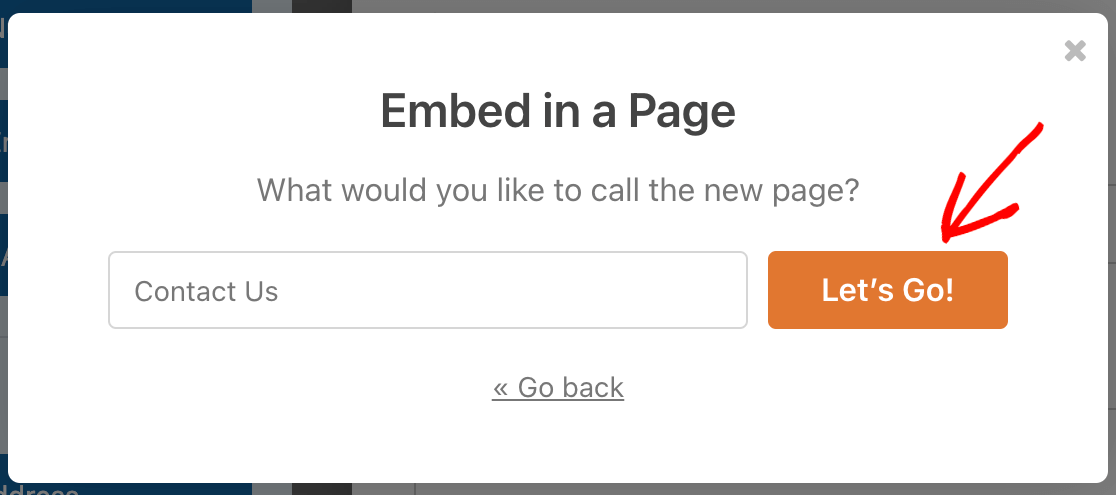
Enfin, cliquez sur le bouton Publier en haut à droite de votre écran pour partager votre formulaire de contact avec la fonction de signature électronique sur votre site WordPress.
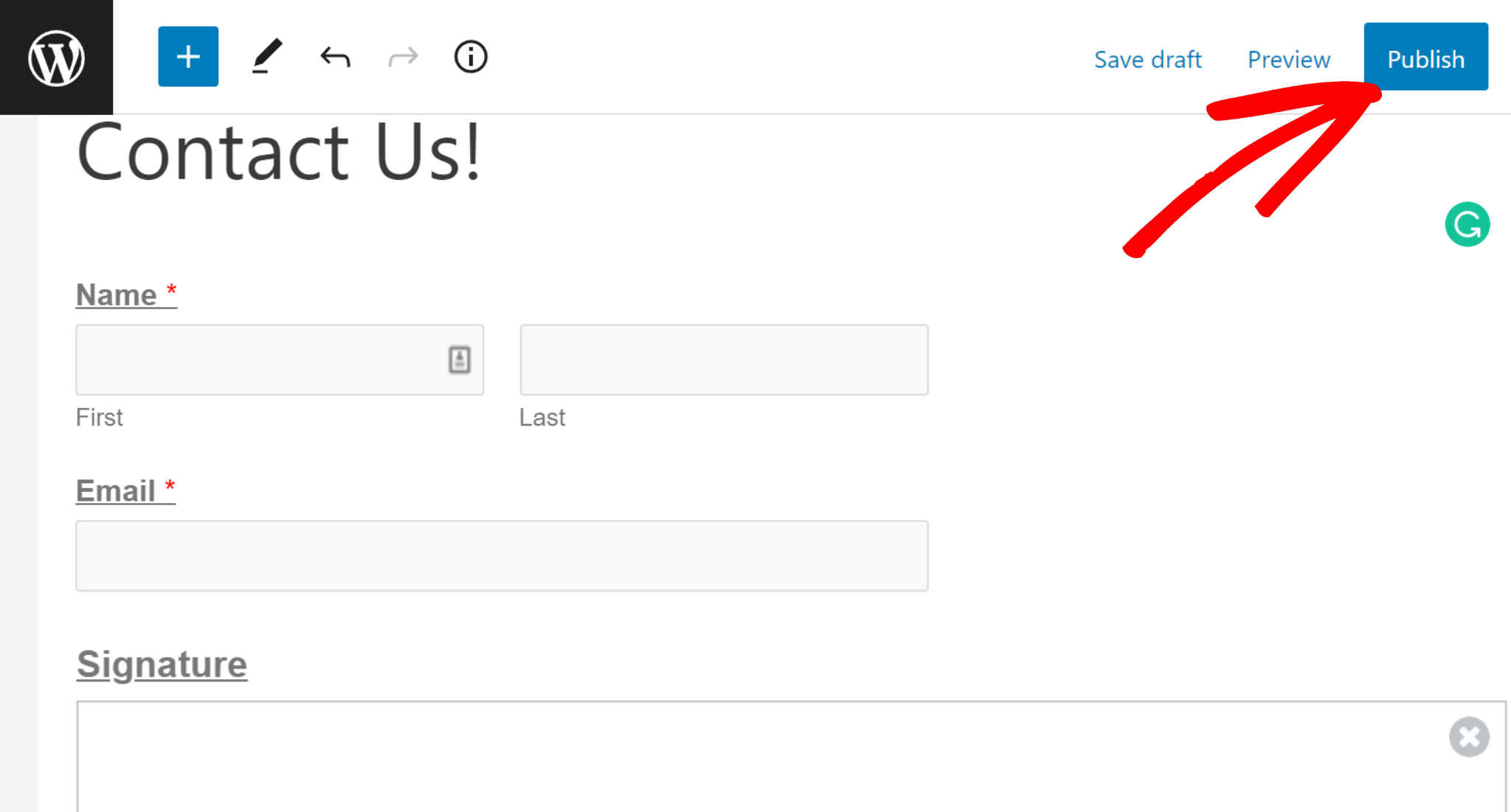
Si vous souhaitez ajouter votre formulaire de contact à une page existante, cliquez sur Sélectionner une page existante dans l'écran Option d'intégration. Vous pouvez ensuite sélectionner la page où vous souhaitez intégrer votre formulaire à l'aide d'un menu déroulant.
Après avoir sélectionné votre page, cliquez sur " Let's Go". Vous serez redirigé vers l'éditeur de blocs, où vous pourrez intégrer votre formulaire de contact avec une signature électronique.
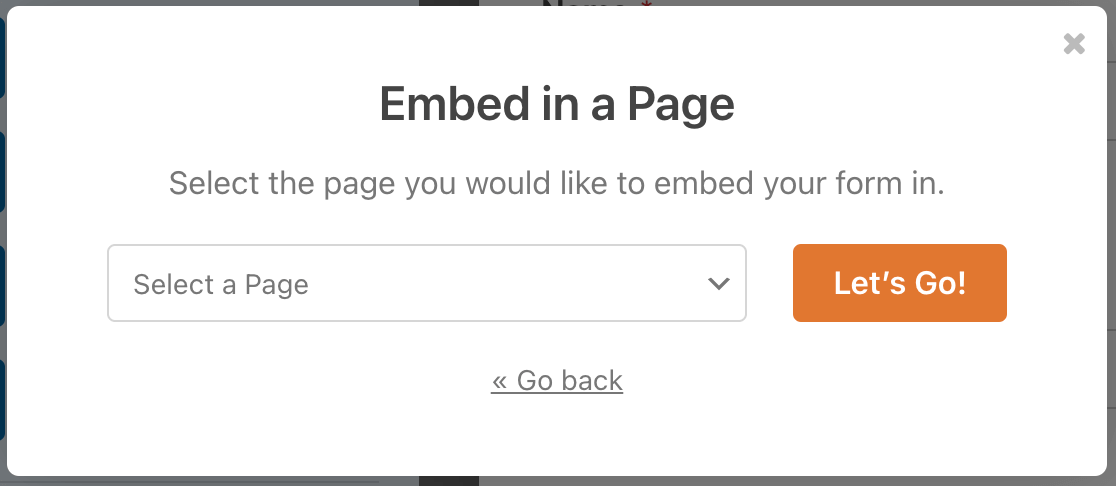
Sur la page d'édition de la page , cliquez sur l'icône plus (+) dans le coin supérieur gauche de votre écran, recherchez WPForms dans la section des widgets et cliquez dessus.

Sélectionnez maintenant votre formulaire dans la liste déroulante. Par exemple, nous avons sélectionné le formulaire de contact simple que nous avons créé et dans lequel nous avons ajouté le champ Signature.
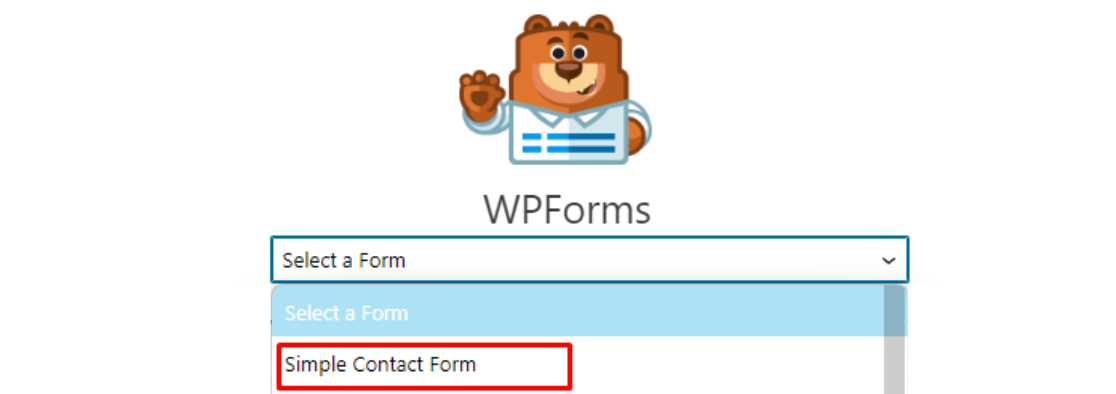
Ensuite, cliquez sur le bouton " Mettre à jour " en haut à droite de votre écran pour enregistrer les modifications apportées à la page, ce qui devrait permettre de les mettre en ligne !
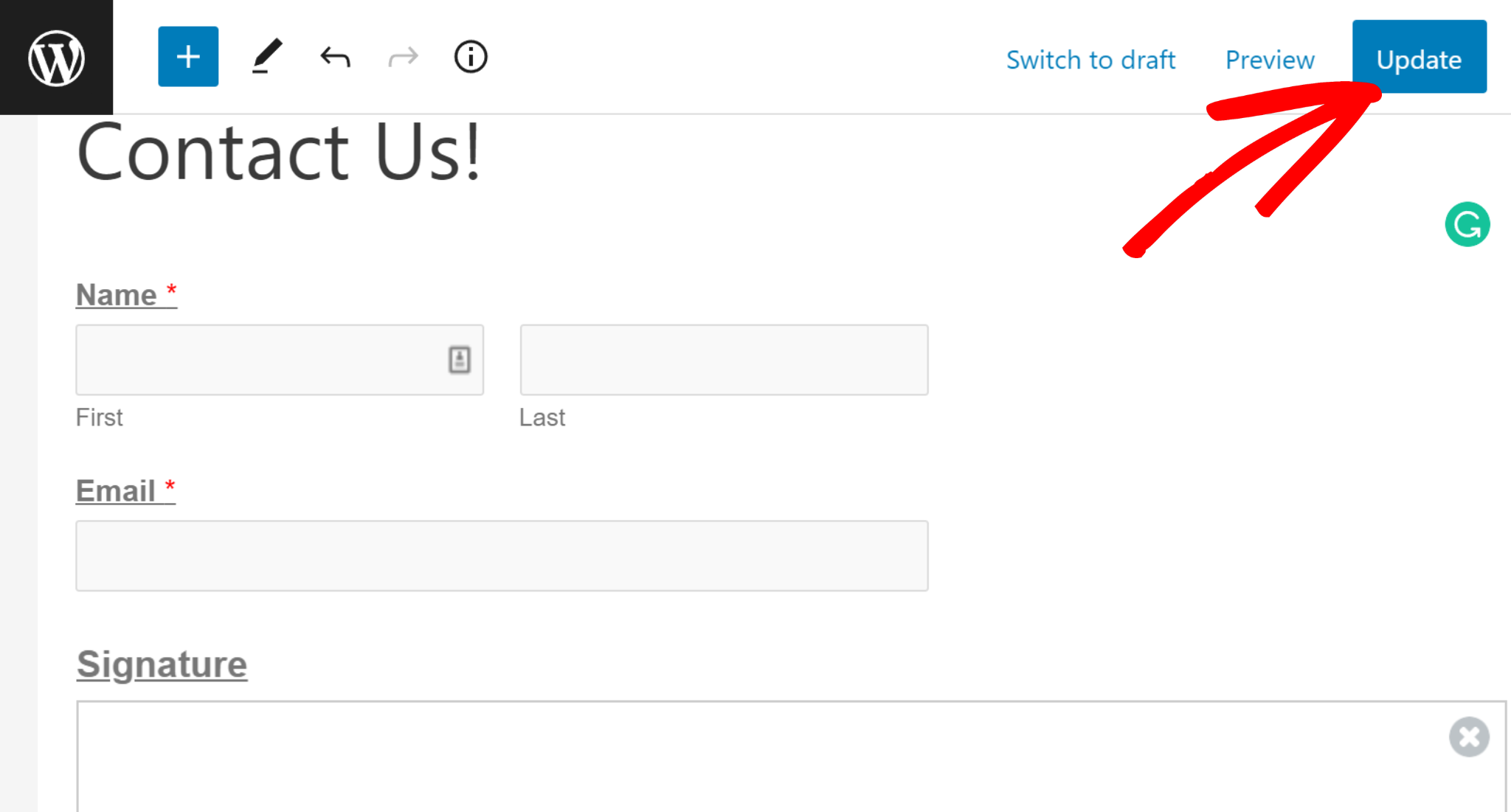
C'est fait ! Vous avez publié avec succès votre formulaire de contact avec signature électronique sur votre site web. Vérifions le formulaire de contact que vous avez publié sur votre site WordPress.
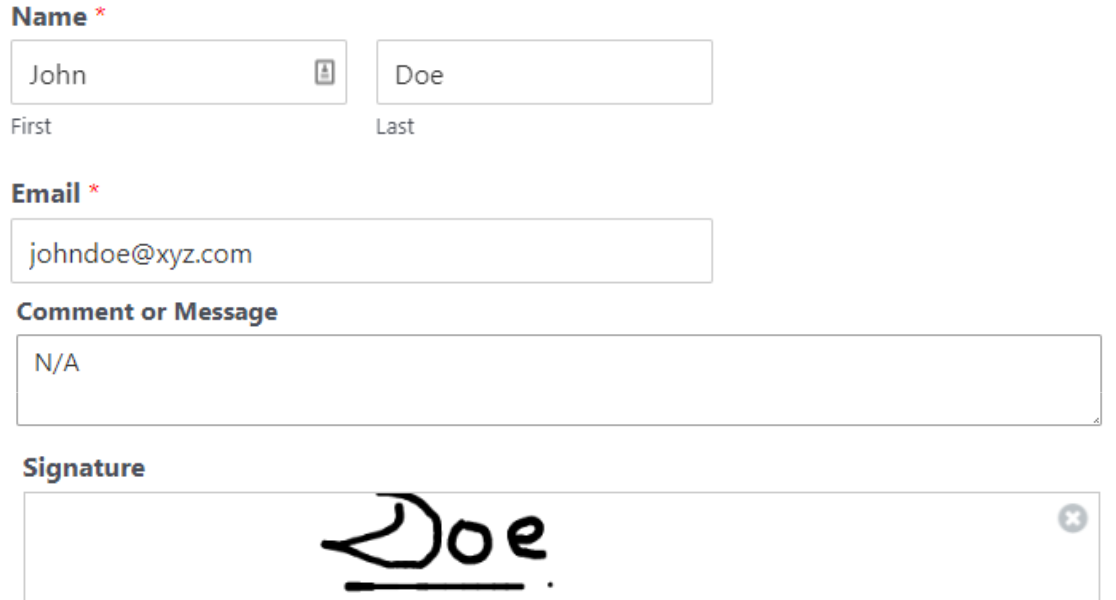
Le signataire peut apposer une signature électronique dans le champ de signature en dessinant au-dessus de la ligne de signature avec le curseur. En utilisant WPForms Signature Addon, vos clients peuvent signer numériquement le formulaire de signature sans aucun problème.
Plus de questions sur l'ajout d'une signature électronique aux formulaires
Quels sont les formulaires qui peuvent être signés électroniquement ?
Vous pouvez recueillir des signatures électroniques sur tous vos formulaires, qu'il s'agisse d'accords commerciaux, immobiliers, d'accords avec les employés, de commandes, de contrats ou de formulaires de demande.
La signature électronique est une alternative numérique à la signature manuscrite. La signature électronique est une option plus sûre et plus fiable pour l'authentification en ligne que les signatures écrites .
La signature de formulaires en ligne est le meilleur moyen d'éliminer les documents papier, d'améliorer votre flux de travail et d'offrir à vos clients une expérience agréable.
WPForms propose de nombreux modèles qui incluent le champ de signature, mais vous pouvez également créer un nouveau formulaire et y ajouter la fonctionnalité de signature numérique grâce à l'extension WPForms Signature Addon.
Comment apposer une signature électronique sur un formulaire de demande ?
Pour créer une signature électronique dans un formulaire de demande, vous pouvez utiliser un outil comme WPForms Pro avec l'addon Signature.
Il suffit d'ajouter le champ Signature à votre formulaire à l'aide du générateur de glisser-déposer, et les utilisateurs pourront signer directement sur le formulaire à l'aide de leur souris ou d'un appareil à écran tactile.
Comment ajouter une signature dans un formulaire WordPress ?
Ajouter une signature à un formulaire WordPress est facile avec WPForms Pro. Après avoir installé l'addon Signature, vous pouvez glisser le champ Signature dans votre formulaire.
Où sont stockées les signatures ?
Chaque signature est sauvegardée en tant qu'image jointe à l'entrée du formulaire. Vous pouvez la voir dans WPForms " Entries pour ce formulaire et la télécharger à partir de là. Vous pouvez également inclure la signature dans les emails de notification de l'administrateur.
Puis-je modifier la couleur de l'encre ou la taille de la boîte de signature ?
Oui. Cliquez sur le champ Signature dans le constructeur, puis ouvrez Options avancées. Vous pouvez définir la couleur de l'encre et adapter la taille du champ à votre mise en page.
Puis-je exiger une signature avant la soumission ?
Oui. Marquez le champ Signature comme obligatoire dans les paramètres du champ. Le formulaire ne sera pas soumis tant qu'une signature n'aura pas été fournie.
Puis-je inclure la signature dans des courriers électroniques ou des fichiers PDF ?
Vous pouvez intégrer l'image de la signature dans les courriels de notification de l'administrateur en plaçant le champ Smart Tag dans le corps de la notification.
Peut-on signer sur un téléphone portable ?
Oui, le champ Signature est tactile sur les téléphones et les tablettes et permet de dessiner avec un doigt ou un stylet. Il fonctionne également avec une souris sur les ordinateurs de bureau.
Ensuite, créez un formulaire d'abonnement par courriel dans WordPress
Les formulaires d'abonnement aux courriels peuvent aider les visiteurs de votre site web à s'inscrire pour recevoir des courriels de marketing. Vous pouvez utiliser les formulaires d'inscription par courriel pour engager et convertir vos nouveaux clients potentiels et éventuellement les transformer en clients fidèles.
Pour en savoir plus et apprendre comment créer facilement un formulaire d'inscription par email sur WordPress, consultez ce guide sur la création d'un formulaire d'inscription par email sur WordPress. Vous pouvez également consulter cette revue approfondie pour savoir si WPForms en vaut vraiment la peine.
Créez votre formulaire WordPress maintenant
Prêt à créer votre formulaire ? Commencez dès aujourd'hui avec le plugin de construction de formulaire WordPress le plus facile à utiliser. WPForms Pro inclut de nombreux modèles gratuits et offre une garantie de remboursement de 14 jours.
Si cet article vous a aidé, n'hésitez pas à nous suivre sur Facebook et Twitter pour d'autres tutoriels et guides gratuits sur WordPress.